 用紙がうまく送られない/「用紙なし」のエラーが発生する
用紙がうまく送られない/「用紙なし」のエラーが発生する

-
チェック1 用紙がセットされているか確認してください
-
チェック2 次のことに注意して用紙をセットしてください
-
用紙を複数枚セットするときは、用紙をよくさばいてからセットしてください。また、用紙がカセットに残っている状態で用紙を補充するときも、カセットに残っている用紙と補充する用紙をよくさばいてからセットしてください。
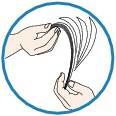
-
用紙を複数枚セットするときは、用紙の端をそろえてからセットしてください。
-
用紙を複数枚セットするときは、最大積載枚数を超えないようにしてください。
ただし用紙の種類やご使用の環境(高温・多湿や低温・低湿の場合)によっては、正常に紙送りできない場合があります。この場合は、セットする枚数を最大積載枚数の半分以下に減らしてください。
-
印刷の向きに関わらず縦向きにセットしてください。
 重要
重要-
カセットに用紙をセットするときは、手前の用紙ガイドを用紙サイズのマーク位置に合わせ、印刷したい面を下にしてカセットの中央にセットし、用紙ガイドを用紙の両端に合わせてください。
-
-
チェック3 厚い用紙や反りのある用紙などを使用していないか確認してください
-
チェック4 はがきや封筒をセットする場合は、次のことに注意してください
-
はがき、往復はがきが反っていると、最大積載枚数以内の枚数をセットしていても、うまく送られないことがあります。
はがき、往復はがきは、郵便番号欄がカセット1の奥になるようにセットしてください。
-
封筒に印刷するときは「用紙をセットする」を参照し、印刷前に準備をしてください。
準備ができたら、本製品に縦置きでセットしてください。横置きにすると、正しく送られません。
-
-
チェック5 セットした用紙と、用紙の種類やサイズの設定が合っているか確認してください
-
チェック6 給紙ローラーのクリーニングを行ってください
 参考
参考-
給紙ローラーのクリーニングは給紙ローラーが磨耗しますので、必要なときのみ行ってください。
-
-
チェック7 カセットから用紙が複数枚排紙されるときは、カセットの内部を清掃してください
カセットの内部の清掃について詳しくは「カセットの内部を清掃する」を参照してください。
上記の対処を行っても解決しない場合は、お客様相談センターに修理をご依頼ください。


